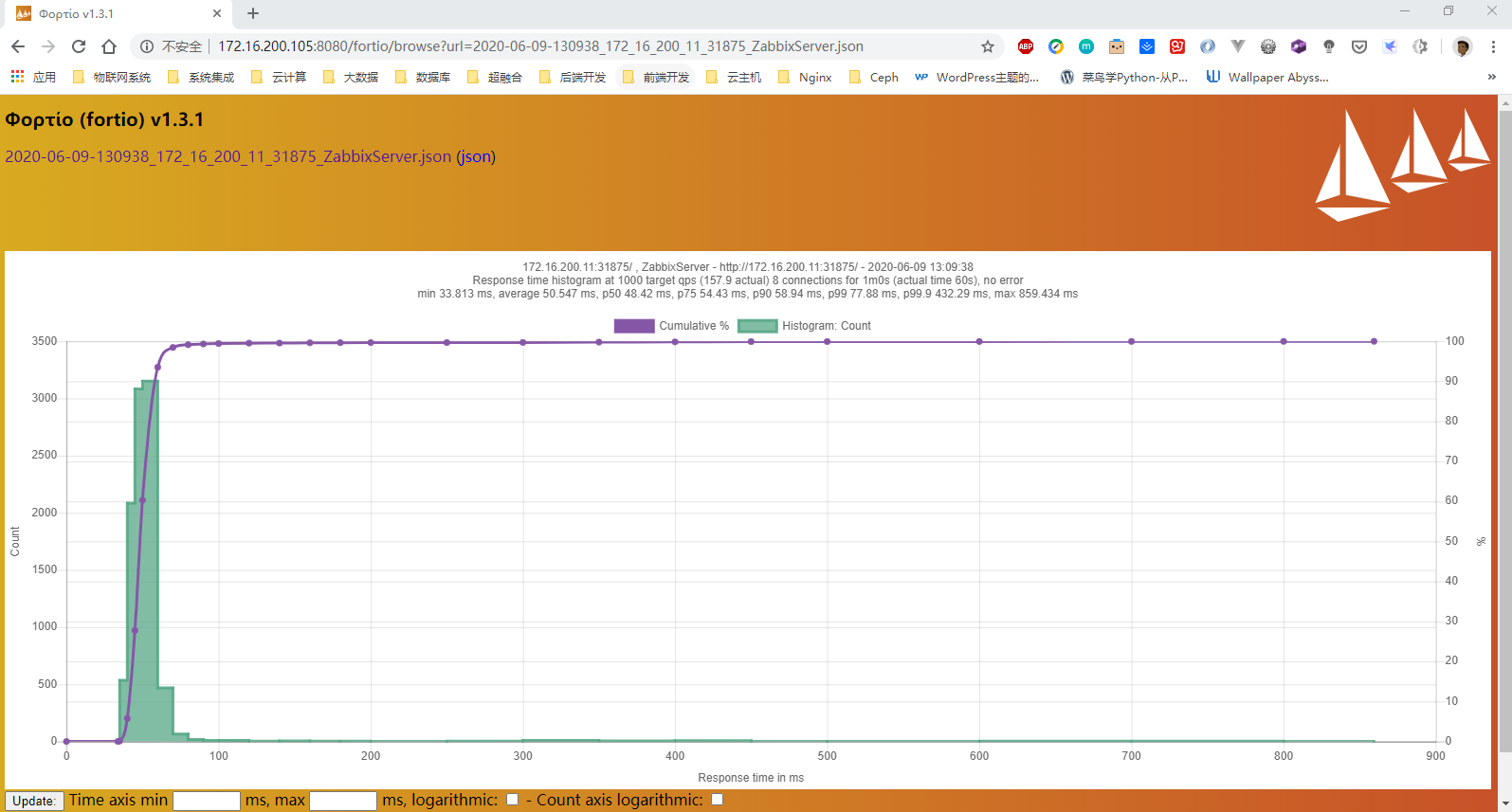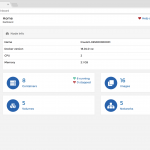1、Docker Compose
Docker Compose 是 Docker 官方编排(Orchestration)项目之一,负责快速的部署分布式应用。其代码目前在 https://github.com/docker/compose 上开源。Compose 的定位是 「定义和运行多个 Docker 容器的应用(Defining and running multi-container Docker applications)」,其前身是开源项目 Fig。虽然我们可以使用一个 Dockerfile 模板文件,很方便的定义一个单独的应用容器。然而,在日常工作中,经常会碰到需要多个容器相互配合来完成某项任务的情况。例如要实现一个 Web 项目,除了 Web 服务容器本身,往往还需要再加上后端的数据库服务容器或者缓存服务容器,甚至还包括负载均衡容器等。Compose 恰好满足了这样的需求。它允许用户通过一个单独的 docker-compose.yml 模板文件(YAML 格式)来定义一组相关联的应用容器为一个项目(project)。
Compose 中有两个重要的概念:
- 服务 (service):一个应用的容器,实际上可以包括若干运行相同镜像的容器实例。
- 项目 (project):由一组关联的应用容器组成的一个完整业务单元,在 docker-compose.yml 文件中定义。
Compose 的默认管理对象是项目,通过子命令对项目中的一组容器进行便捷地生命周期管理。Compose 项目由 Python 编写,实现上调用了 Docker 服务提供的 API 来对容器进行管理。所以只要所操作的平台支持 Docker API,就可以在其上利用 Compose 来进行编排管理。
2、Docker Compose安装与卸载
Compose 支持 Linux、macOS、Windows 10 三大平台。Compose 可以通过 Python 的包管理工具 pip 进行安装,也可以直接下载编译好的二进制文件使用,甚至能够直接在 Docker 容器中运行。前两种方式是传统方式,适合本地环境下安装使用;最后一种方式则不破坏系统环境,更适合云计算场景。Docker for Mac 、Docker for Windows 自带 docker-compose 二进制文件,安装 Docker 之后可以直接使用。
docker-compose –version
docker-compose version 1.25.4, build 0a186604
二进制安装
在 Linux 上的也安装十分简单,从 官方 GitHub Release 处直接下载编译好的二进制文件即可。
例如,在 Linux 64 位系统上直接下载对应的二进制包。
sudo curl -L “https://github.com/docker/compose/releases/download/1.25.4/docker-compose-(uname -s)-(uname−s)−(uname -m)” -o /usr/local/bin/docker-compose
sudo chmod +x /usr/local/bin/docker-compose
PIP安装
注: x86_64 架构的 Linux 建议按照上边的方法下载二进制包进行安装,如果您计算机的架构是 ARM (例如,树莓派),再使用 pip 安装。
这种方式是将 Compose 当作一个 Python 应用来从 pip 源中安装。
执行安装命令:
sudo pip install -U docker-compose
可以看到类似如下输出,说明安装成功。
Collecting docker-compose
Downloading docker-compose-1.25.4.tar.gz (149kB): 149kB downloaded
卸载
如果是二进制包方式安装的,删除二进制文件即可。
sudo rm /usr/local/bin/docker-compose
如果是通过 pip 安装的,则执行如下命令即可删除。
sudo pip uninstall docker-compose
3、Compose命令
对于 Compose 来说,大部分命令的对象既可以是项目本身,也可以指定为项目中的服务或者容器。如果没有特别的说明,命令对象将是项目,这意味着项目中所有的服务都会受到命令影响。 执行 docker-compose [COMMAND] –help 或者 docker-compose help [COMMAND] 可以查看具体某个命令的使用格式。docker-compose 命令的基本的使用格式是 :
docker-compose [-f=
命令选项如下:
- -f, –file FILE 指定使用的 Compose 模板文件,默认为 docker-compose.yml,可以多次指定
- -p, –project-name NAME 指定项目名称,默认将使用所在目录名称作为项目名
- –x-networking 使用 Docker 的可拔插网络后端特性
- –x-network-driver DRIVER 指定网络后端的驱动,默认为 bridge
- –verbose 输出更多调试信息
- -v, –version 打印版本并退出
build
格式为 docker-compose build [options] [SERVICE…]
构建(重新构建)项目中的服务容器,服务容器一旦构建后,将会带上一个标记名,例如对于 web 项目中的一个 db 容器,可能是 web_db。你可以随时在项目目录下运行 docker-compose build 来重新构建服务。
命令选项如下:
- –force-rm 删除构建过程中的临时容器。
- –no-cache 构建镜像过程中不使用 cache(这将加长构建过程)。
- –pull 始终尝试通过 pull 来获取更新版本的镜像。
config
验证 Compose 文件格式是否正确,若正确则显示配置,若格式错误显示错误原因
down
此命令将会停止 up 命令所启动的容器,并移除网络
exec
进入指定的容器
help
获得一个命令的帮助
images
列出 Compose 文件中包含的镜像
kill
命令格式为 docker-compose kill [options] [SERVICE…]
通过发送 SIGKILL 信号来强制停止服务容器,支持通过 -s 参数来指定发送的信号,例如通过如下指令发送 SIGINT 信号。
docker-compose kill -s SIGINT
logs
命令格式为 docker-compose logs [options] [SERVICE…]
查看服务容器的输出。默认情况下,docker-compose 将对不同的服务输出使用不同的颜色来区分。可以通过 –no-color 来关闭颜色。该命令在调试问题的时候十分有用
pause
命令格式为 docker-compose pause [SERVICE…]
暂停一个服务容器
port
格式为 docker-compose port [options] SERVICE PRIVATE_PORT
打印某个容器端口所映射的公共端口,命令选项如下:
–protocol=proto 指定端口协议,tcp(默认值)或者 udp
–index=index 如果同一服务存在多个容器,指定命令对象容器的序号(默认为 1)
ps
格式为 docker-compose ps [options] [SERVICE…]
列出项目中目前的所有容器,命令选项如下:
-q 只打印容器的 ID 信息
pull
格式为 docker-compose pull [options] [SERVICE…]
拉取服务依赖的镜像,命令选项如下:
–ignore-pull-failures 忽略拉取镜像过程中的错误
push
推送服务依赖的镜像到 Docker 镜像仓库
restart
格式为 docker-compose restart [options] [SERVICE…]
重启项目中的服务,命令选项如下:
-t, –timeout TIMEOUT 指定重启前停止容器的超时(默认为 10 秒)
rm
格式为 docker-compose rm [options] [SERVICE…]
删除所有(停止状态的)服务容器。推荐先执行 docker-compose stop 命令来停止容器,命令选项如下:
-f, –force 强制直接删除,包括非停止状态的容器。一般尽量不要使用该选项
-v 删除容器所挂载的数据卷
run
格式为 docker-compose run [options] [-p PORT…] [-e KEY=VAL…] SERVICE [COMMAND] [ARGS…]
在指定服务上执行一个命令,例如:
docker-compose run ubuntu ping docker.com
将会启动一个 ubuntu 服务容器,并执行 ping docker.com 命令;默认情况下,如果存在关联,则所有关联的服务将会自动被启动,除非这些服务已经在运行中。该命令类似启动容器后运行指定的命令,相关卷、链接等等都将会按照配置自动创建。
两个不同点:
- 给定命令将会覆盖原有的自动运行命令;
- 不会自动创建端口,以避免冲突。
如果不希望自动启动关联的容器,可以使用 –no-deps 选项,例如:
docker-compose run –no-deps web python manage.py shell
将不会启动 web 容器所关联的其它容器,命令选项如下:
-d 后台运行容器
–name NAME 为容器指定一个名字
–entrypoint CMD 覆盖默认的容器启动指令
-e KEY=VAL 设置环境变量值,可多次使用选项来设置多个环境变量
-u, –user=”” 指定运行容器的用户名或者 uid
–no-deps 不自动启动关联的服务容器
–rm 运行命令后自动删除容器,d 模式下将忽略
-p, –publish=[] 映射容器端口到本地主机
–service-ports 配置服务端口并映射到本地主机
-T 不分配伪 tty,意味着依赖 tty 的指令将无法运行
scale
格式为 docker-compose scale [options] [SERVICE=NUM…]
设置指定服务运行的容器个数,通过 service=num 的参数来设置数量。例如:
docker-compose scale web=3 db=2
将启动 3 个容器运行 web 服务,2 个容器运行 db 服务。一般的,当指定数目多于该服务当前实际运行容器,将新创建并启动容器;反之,将停止容器。命令选项如下:
-t, –timeout TIMEOUT 停止容器时候的超时(默认为 10 秒)
start
格式为 docker-compose start [SERVICE…]
启动已经存在的服务容器
stop
格式为 docker-compose stop [options] [SERVICE…]
停止已经处于运行状态的容器,但不删除它。通过 docker-compose start 可以再次启动这些容器。命令选项如下:
-t, –timeout TIMEOUT 停止容器时候的超时(默认为 10 秒)
top
查看各个服务容器内运行的进程
unpause
格式为 docker-compose unpause [SERVICE…]
恢复处于暂停状态中的服务
up
格式为 docker-compose up [options] [SERVICE…]
该命令十分强大,它将尝试自动完成包括构建镜像,(重新)创建服务,启动服务,并关联服务相关容器的一系列操作。链接的服务都将会被自动启动,除非已经处于运行状态。可以说,大部分时候都可以直接通过该命令来启动一个项目。默认情况,docker-compose up 启动的容器都在前台,控制台将会同时打印所有容器的输出信息,可以很方便进行调试。
当通过 Ctrl-C 停止命令时,所有容器将会停止。如果使用 docker-compose up -d,将会在后台启动并运行所有的容器。一般推荐生产环境下使用该选项。默认情况,如果服务容器已经存在,docker-compose up 将会尝试停止容器,然后重新创建(保持使用 volumes-from 挂载的卷),以保证新启动的服务匹配 docker-compose.yml 文件的最新内容。如果用户不希望容器被停止并重新创建,可以使用 docker-compose up –no-recreate。这样将只会启动处于停止状态的容器,而忽略已经运行的服务。如果用户只想重新部署某个服务,可以使用 docker-compose up –no-deps -d
-d 在后台运行服务容器
–no-color 不使用颜色来区分不同的服务的控制台输出
–no-deps 不启动服务所链接的容器
–force-recreate 强制重新创建容器,不能与 –no-recreate 同时使用
–no-recreate 如果容器已经存在了,则不重新创建,不能与 –force-recreate 同时使用
–no-build 不自动构建缺失的服务镜像
-t, –timeout TIMEOUT 停止容器时候的超时(默认为 10 秒)